三星on7强制刷机教程详细步骤有哪些?
三星On7作为一款曾经广受欢迎的中端机型,随着系统版本更新停止或出现卡顿、死机等问题,部分用户可能会考虑通过强制刷机来恢复系统性能,强制刷机(即官方刷机包重刷或第三方刷机包安装)是一项需要谨慎操作的技术活,涉及数据丢失、设备变砖等风险,因此务必提前做好备份并严格按照步骤执行,以下是三星On7强制刷机的详细流程、注意事项及常见问题解答。

强制刷机前的准备工作
备份数据
刷机会清除手机内部存储的所有数据,包括联系人、短信、照片、应用及系统设置等,建议通过以下方式备份:
- 云备份:登录三星账户,通过“查找手机”功能备份数据;或使用Google账户同步联系人、日历等。
- 本地备份:将照片、视频等文件复制至电脑,或通过三星Smart Switch软件进行完整备份。
- 重要数据优先:确保聊天记录(如微信、WhatsApp)等关键数据已通过对应应用内置功能备份。
检查设备状态
- 电量要求:确保手机电量在50%以上,避免刷机过程中因电量耗尽导致设备损坏。
- 解锁Bootloader(部分机型需要):若刷入第三方刷机包,需先通过三星官方工具或第三方工具解锁Bootloader(此操作会清除数据,且可能失去保修)。
- 确认机型型号:三星On7有多个版本(如On7 Pro、On7 2016、On7 2017等),错误型号的刷机包会导致设备变砖,可在“设置-关于手机-型号名称”中查询准确型号。
下载必要工具与刷机包
- 刷机包选择:
- 官方原厂包:适用于恢复出厂设置或修复系统bug,可通过三星官方支持网站(Samsung Support)下载对应机型的最新/指定版本固件(格式为
.apk或.zip,部分需通过Odin刷入)。 - 第三方定制包:如LineageOS、Pixel Experience等,需从第三方ROM官网(如XDA Developers)下载,确保适配机型且版本稳定。
- 官方原厂包:适用于恢复出厂设置或修复系统bug,可通过三星官方支持网站(Samsung Support)下载对应机型的最新/指定版本固件(格式为
- 刷机工具:
- Windows电脑:下载三星官方刷机工具Odin(最新版本为Odin3 v3.14.4)。
- 驱动安装:安装Samsung USB Driver,确保电脑能识别手机(可在三星官网下载)。
- 其他工具:若需解锁Bootloader,可能需要Heimdal工具或三星官方解锁服务(部分机型支持)。
关闭“查找手机”和USB调试模式
- 进入“设置-安全-查找手机”,关闭功能并退出三星账户。
- 开发者选项中关闭“USB调试模式”(Odin刷机时通常不需要开启)。
强制刷机详细步骤(以Odin刷入官方包为例)
进入下载模式(Download Mode)
- 关机手机,长按“音量下键”+“电源键”+“Home键”(部分无Home键机型为“音量下键”+“电源键”),直至屏幕显示“Warning!”界面。
- 按“音量上键”确认进入下载模式,屏幕显示“Downloading...”及“ID:COM”端口信息(Odin中会识别为黄色或蓝色)。
连接电脑并打开Odin
- 通过USB线连接手机与电脑,打开Odin工具,确保“ID:COM”端口识别到设备(若未识别,需重新安装驱动或更换USB线/接口)。
- 勾选Odin左下角的“Auto Reboot”和“F. Reset Time”(避免刷机后卡在开机界面),取消“Repartition”选项(除非刷机包明确要求)。
添加刷机包
- 在Odin界面点击“AP”或“PDA”按钮(不同Odin版本名称可能不同),选择下载好的官方刷机包(
.tar或.zip格式,第三方包需选择.zip或.img格式)。 - 若刷机包包含
CP、CSC、BL等文件,分别对应对应选项(普通刷机一般只需刷入AP包)。
开始刷机
- 确认所有选项设置正确后,点击“Start”按钮开始刷机,进度条会显示“Added!”“Downloading!”等状态。
- 刷机过程约需5-10分钟,期间切勿断开USB线或操作手机,直至屏幕显示“Pass!”并自动重启。
首次开机设置
- 刷机完成后,手机会自动进入首次开机设置界面,建议连接Wi-Fi并登录三星/Google账户恢复备份数据。
- 若出现卡顿或异常,可尝试进入“恢复模式”(长按“电源键”+“音量上键”)选择“Wipe cache partition”清除缓存。
第三方刷机包刷入流程(以TWRP为例)
若需刷入第三方ROM,需先安装TWRP recovery(需已解锁Bootloader):

- 解锁Bootloader:通过三星官方工具或第三方工具解锁(具体步骤因机型而异,需搜索对应机型教程)。
- 刷入TWRP:将TWRP镜像文件(
.img格式)通过Odin刷入“AP”选项,重启进入恢复模式(长按“电源键”+“音量下键”)。 - 清除数据:在TWRP主界面选择“Wipe”-“Format Data”,输入“yes”清除内部存储;再选择“Advanced Wipe”勾选“Dalvik/ART Cache”“System”等。
- 刷入ROM:返回TWRP主界面,选择“Install”,从存储中选择下载好的第三方ROM包(
.zip格式),滑动确认刷入。 - 刷入GApps(可选):若ROM无谷歌服务,需单独刷入GApps包(选择相同架构的版本)。
- 重启系统:完成刷入后,返回TWRP主界面选择“Reboot System”,首次开机较慢,耐心等待。
刷机后常见问题与解决方法
| 问题 | 解决方法 |
|---|---|
| 刷机后无法开机(卡在开机动画) | 进入恢复模式,清除缓存分区(Wipe cache partition);若无效,重新刷入官方包。 |
| WiFi或移动数据无法使用 | 可能是基带问题,重新刷入对应基带包(通过Odin刷入“CP”选项);或恢复出厂设置。 |
| Bootloader仍锁定 | 重新执行解锁Bootloader流程,或检查刷机包是否为官方解锁版本。 |
| 第三方ROM出现兼容性问题 | 切换回官方ROM,或从XDA Developers论坛查找对应机型的优化版本。 |
相关问答FAQs
Q1:强制刷机会导致手机失去保修吗?
A:若通过官方渠道刷机(如三星售后或官方Odin工具),通常不影响保修;但若自行解锁Bootloader或刷入第三方ROM,可能会失去官方保修,建议刷机前确认设备保修状态。
Q2:刷机时提示“Failed”怎么办?
A:首先检查刷机包是否匹配机型、是否损坏;其次确认USB线连接稳定、驱动安装正确;尝试更换电脑USB接口或更换Odin版本(如Odin3 v3.14.4),若仍失败,可尝试重新下载刷机包或进入下载模式后重试。

刷机操作存在一定风险,建议非必要不进行第三方刷机,优先选择官方固件修复问题,若操作过程中遇到无法解决的困难,可联系三星官方客服或前往售后中心寻求帮助。
版权声明:本文由环云手机汇 - 聚焦全球新机与行业动态!发布,如需转载请注明出处。


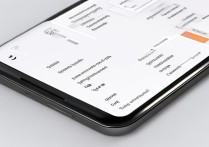


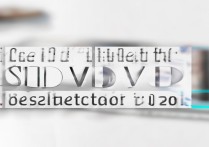






 冀ICP备2021017634号-5
冀ICP备2021017634号-5
 冀公网安备13062802000102号
冀公网安备13062802000102号